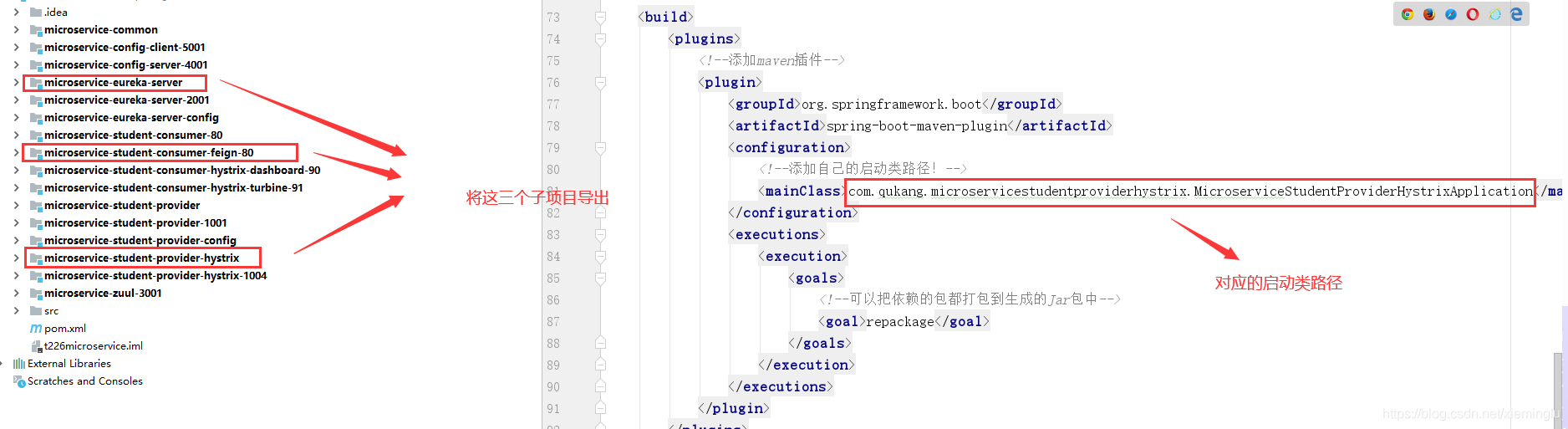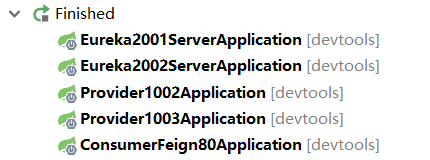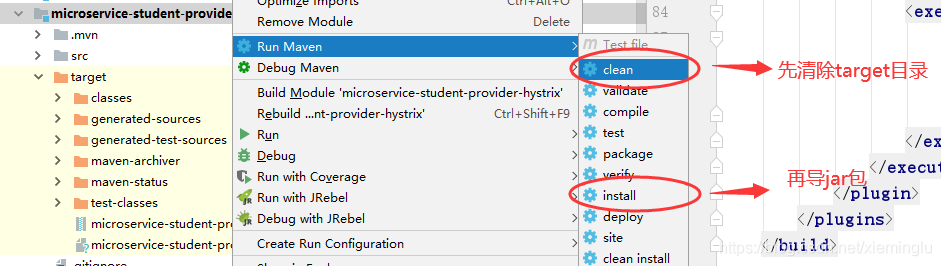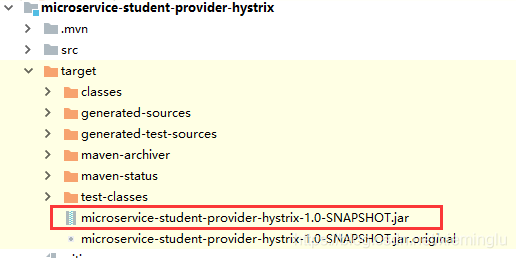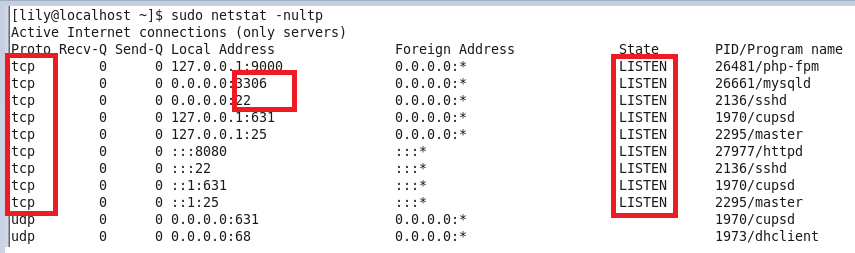Docker网络配置及SpringCloud项目部署技巧
Docker网络配置
Docker网络模式介绍
Docker在创建容器时有四种网络模式:
bridge
host
container
none
bridge为默认不需要用–net去指定,其他三种模式需要在创建容器时使用–net去指定
1.bridge模式(默认模式)
docker run时使用–net=bridge,这种模式会为每个容器分配一个独立的Network Namespace,
同一个宿主机上的所有容器会在同一个网段下,相互之间是可以通信的
注1:bridge为默认模式,不需要使用参数--net去指定,使用了--net参数反而无效
注2:bridge模式无法指定容器IP(但非绝对
Docker run -it --name mytomcat01 -p 8081:8080 镜像ID
2.host模式
docker run时使用–net=host,容器将不会虚拟出IP/端口,而是使用宿主机的IP和端口
注1:host模式不能使用端口映射和自定义路由规则,这些都与主机一致,-p 与-icc 参数是无效的
以上四种均未跨主机,也就是说容器均运行在一台宿主机上,但实际生产环境不可能只用一台来跑。
肯定会用到多台,那么多台主机之间的容器如何通信
1.使用路由机制打通网络
2.使用Open vSwitch(OVS)打通网络
3.使用flannel来打通网络
4.使用Quagga来实现自动学习路由
外部访问docker容器
1.bridge模式
实例:
1 2 | docker run -it --name mytomcat02 -p 8081:8080 882487b8be1dhttp://192.168.147.142:8081/ |
2.host模式
实例:
1 2 | docker run -itd --net=host 882487b8be1dhttp://192.168.147.142:8080/ |
注1:不需要添加-p参数,因为它使用的就是主机的IP和端口,添加-p参数后,反而会出现以下警告:
WARNING: Published ports are discarded when using host network mode
注2:宿主机的ip路由转发功能一定要打开,否则所创建的容器无法联网!
echo 1 > /proc/sys/net/ipv4/ip_forward
3.相关命令
#停止并删除所有容器
4.网桥查看工具bridge-utils
Docker部署SpringCloud项目
先确保工程能够正常访问 //eureka2001.xieminglu.com:2001/ //localhost:1005/student/list //localhost/student/list
以这五个部署为例
外部访问docker容器
1.idea中springcloud项目打jar包
2.修改主模块的pom
3.在各个子module模块的pom.xml文件中添加插件依赖
4.点击idea的view ——》Tool windows ——》maven projects 先双击clean(去掉之前打的包target文件夹)——》再创建install
5.将项目各子模块target目录下的jar包,复制到指定目录
例如:d:\temp\apps目录下,再通过java命令直接运行cmd
例如:
docker部署springcloud
1.宿主机修改hosts文件 vim /etc/hosts
2.宿主机创建文件夹apps
rz上传eureka-server-cluster.jar包至apps
3.使用jre:8镜像启动容器,并挂载指定目录为数据卷
注1:jre:8是自定义镜像,已安装jre1.8
4.进入容器,java命令启动微服务
注1:同理可以启动eureka-server-peer2
注2:docker start $(docker ps -aq)
版权声明:本文内容来自互联网,该文版权归原作者所有。本站仅提供信息存储空间服务,不拥有文章所有权,不承担相关法律责任。若对本内容有异议或投诉请与管理员联系 5604882#qq.com(请将#换成@)。